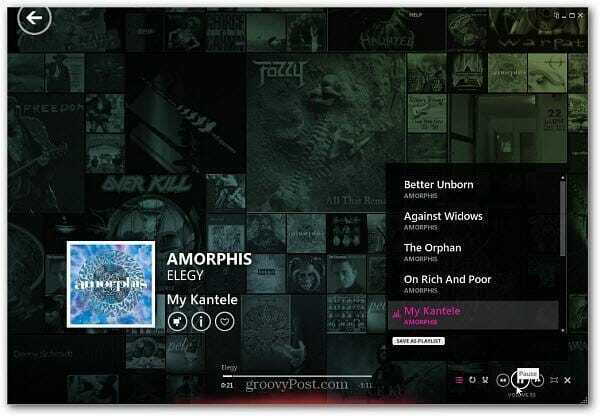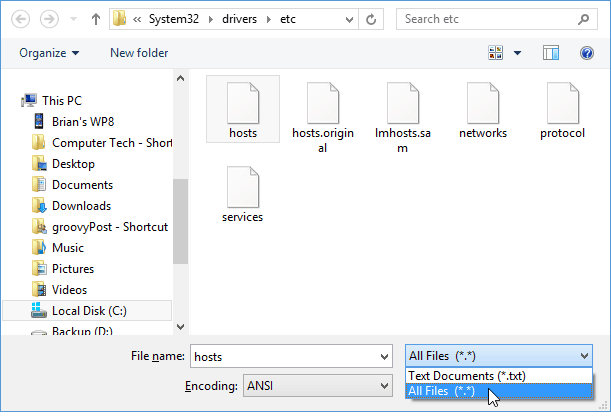Instalirajte i postavite softver Windows Zune
Mobilni Zune Windows Phone Video / / March 18, 2020
Kad prvi put povežete svoj Windows pametni telefon na računalo, od vas će se zatražiti da instalirate softver Zune koji će vam pomoći u upravljanju telefonom. Omogućuje vam ažuriranje, pronalaženje aplikacija i sinkronizaciju medija. Softver Zune nudi i više od upravljanja vašim pametnim telefonom u sustavu Windows. Pomoću njega možete zamijeniti svoj trenutačni stolni media player.
Kad prvi put povežete svoj Windows pametni telefon na računalo, od vas će se zatražiti da instalirate softver Zune koji će vam pomoći u upravljanju telefonom. Omogućuje vam ažuriranje, pronalaženje aplikacija i sinkronizaciju medija. Softver Zune nudi i više od upravljanja vašim pametnim telefonom u sustavu Windows. Pomoću njega možete zamijeniti svoj trenutačni stolni media player.
Uključite svoj pametni telefon u svoje osobno računalo Windows. Sljedeća poruka dolazi do dobivanja Softver Zune. Kliknite Preuzmi softver. Morat ćete pokrenuti Windows XP SP3 ili noviji.
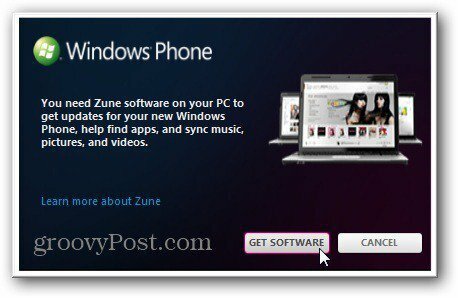
Usmjereni ste na stranicu softvera Zune. Registrirajte se besplatno za Zune Music and Video i preuzmite softver. Ili je samo preuzmite bez stvaranja računa. Ako ste novi u sustavu Windows Phone i Zune, preporučujem samo preuzimanje softvera. Kasnije možete odlučiti želite li dobiti račun Zune medija.
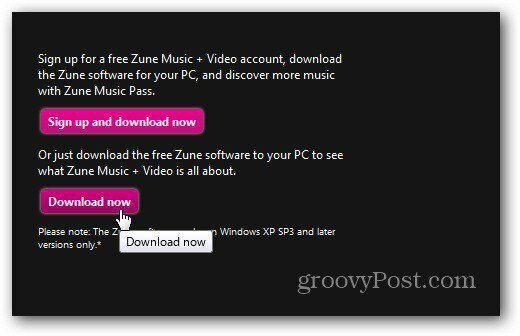
Zatim instalirajte Zune softver. Instalacija je osnovna nakon čarobnjaka. Međutim, trebate imati nekoliko opcija konfiguracije. Prvo prihvatite Microsoftove licencne uvjete softvera.
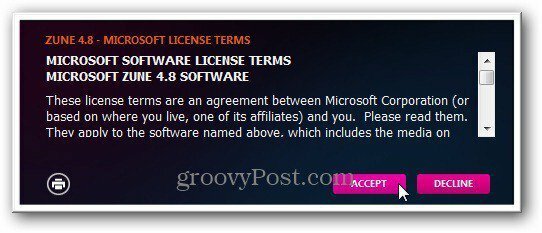
Sljedeće odlučite želite li podatke o upotrebi poslati u Microsoftov program poboljšanja ili ne. Ako vas brine privatnost, poništite potvrdni okvir da biste poslali informacije.

Sada pričekajte dok se instalira softver Zune.
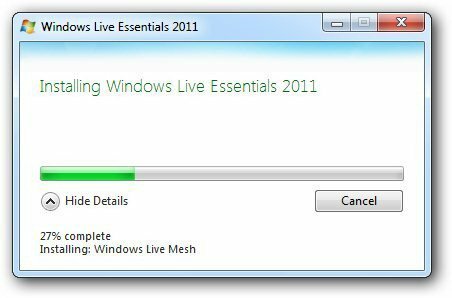
Pokrenite softver Zune i odaberite automatsko ili ručno postavljanje. Radije bih ga konfigurirao. To mi omogućuje da odaberem određene direktoriju gdje su moji mediji. Također mi omogućuje odabir datoteka za koje želim da budu zadani player.
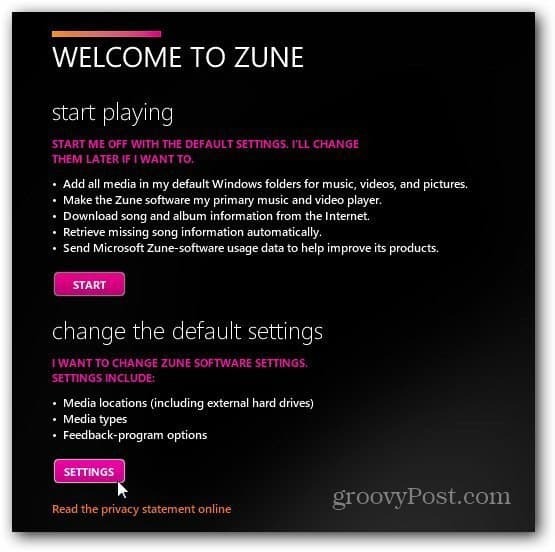
Zatim za svaku lokaciju medija kliknite upravljanje.
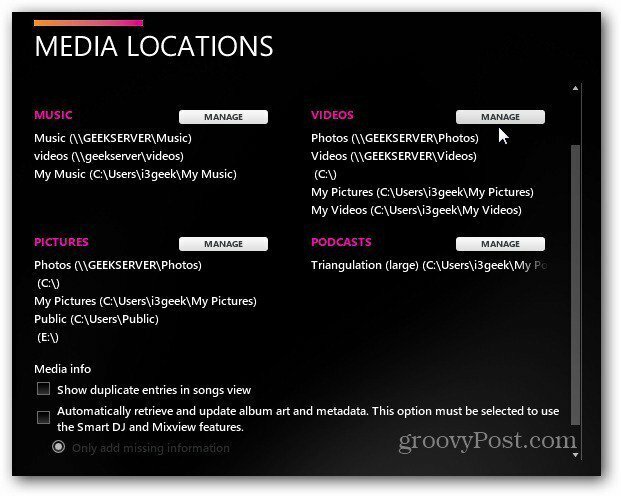
Sada možete dodavati ili uklanjati direktorije iz kojih želite reproducirati medije. Zgodna stvar sa softverom Zune je da lako možete odabrati mrežne lokacije Windows kućni poslužitelj.
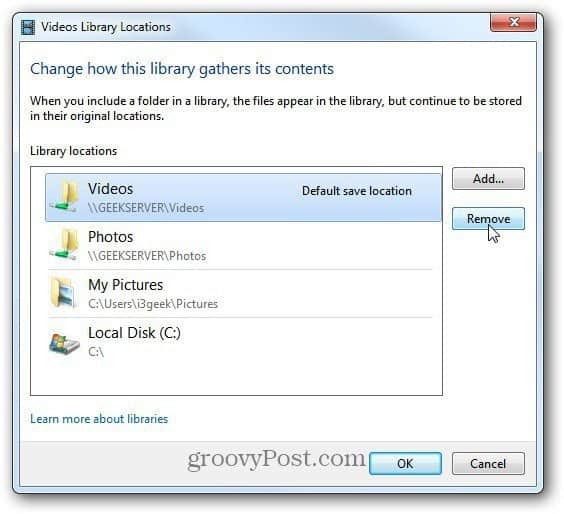
Nakon konfiguriranja svake lokacije medija pritisnite Next (Sljedeće). Zatim odaberite udruženja datoteka. Odaberite za koje vrste datoteka želite da Zune bude zadani medij. Budući da imam glavni VLC kao svoj glavni medijski uređaj, želim samo da Zune reproducira Microsoftove vrste datoteka.
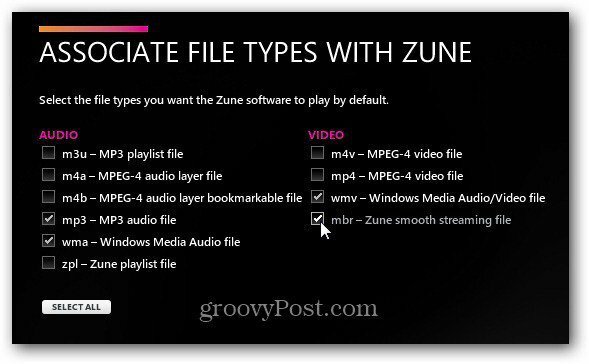
Nakon što završite konfiguriranje softvera Zune, kliknite Next.
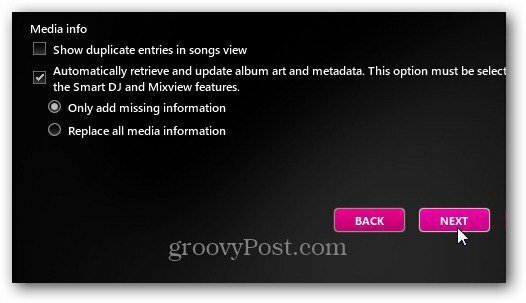
Sada ste spremni koristiti Zune Player kao svoj Desktop media player ako želite. Ako vam dopusti da reprodukujete glazbu, videozapise, podcaste, slikate i kupujete sadržaj na Zune Marketplaceu.
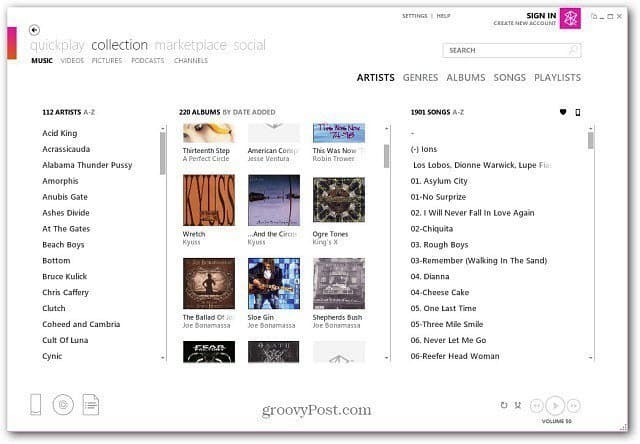
Prijavite se pomoću svog Windows Live ID-a kao i obično svaki Microsoft softver i usluge ovih dana.
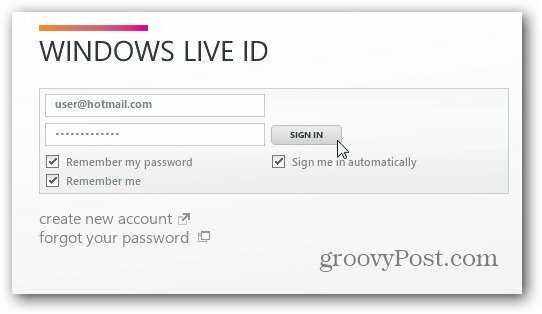
To vam omogućava pristup kupnji glazbe putem Tržnice Zune, društvenim mrežama i upravljanjem profilom. Dobivate besplatno dvotjedno probno razdoblje za prolaz za Zune ako ga već niste isprobali. Daje vam dodatne značajke poput Smart DJ-a i omogućuje vam streaming milijuna pjesama na vaše računalo i uređaje.
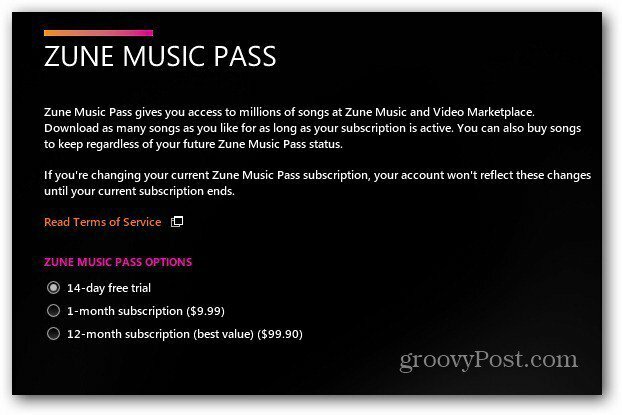
Softver Zune možete koristiti za gledanje filmova, slušanje streaming glazbe, gledanje videozapisa, upravljanje podcastima i još mnogo toga.
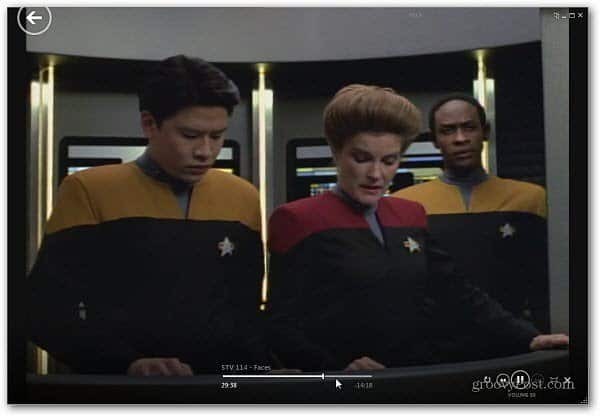
Omogućuje vam kopiranje CD-ova u vašu kolekciju. U stvari, Windows Media Player možete zamijeniti softverom Zune.